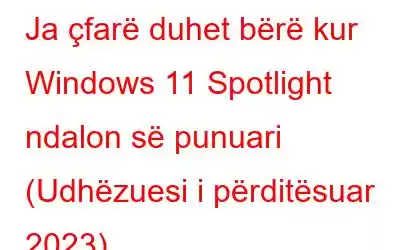E keni pyetur ndonjëherë veten se si shfaqen ato foto të mahnitshme në ekranin tuaj të kyçjes ose hyrjes në Windows 11? Gjithçka falë funksionit të Windows Spotlight! Ai ju sjell automatikisht fotografi mahnitëse nga Bing çdo ditë, së bashku me fakte dhe këshilla argëtuese për ta bërë ekranin tuaj më emocionues. Por mund të ketë raste kur Spotlight ndalon së punuari dhe tregon një ekran bosh të mërzitshëm. Mos u shqetësoni, në këtë postim në blog, ne do t'ju ndihmojmë ta rregulloni atë dhe t'i riktheheni shijimit të atyre imazheve të bukura. Le të fillojmë!
Por, përpara se të zhytemi në zgjidhjet, nëse jeni dikush që pëlqen të personalizojë ekranin tuaj, mund të jeni të interesuar të shikoni udhëzuesin tonë se si të ndryshoni mbrojtësin e ekranit në Windows 11.
Arsyet e zakonshme pse Windows 11 Spotlight ndalon së punuari
Mos funksionimi i funksionit Spotlight në Windows 11 është një problem i zakonshëm që shumë përdorues e kanë raportuar.
Ka disa arsye pse Windows Spotlight mund të mos funksionojë siç synohet në Windows 11.
- Lidhja e dobët me internetin: Interneti i ngadaltë ose i paqëndrueshëm mund të prishë funksionimin e Spotlight.
- Çështje të memories Spotlight: Skedarët e memories së dëmtuar ose të vjetëruar mund të shkaktojnë probleme.
- Lidhja e matur me rrjetin: Planet e kufizuara të të dhënave mund të kufizojnë veçoritë e Spotlight. .
- Ndërhyrje antivirus ose mur zjarri: Softueri i sigurisë mund të bllokojë Spotlight.
- Dosje e papajtueshme e aseteve: Dosja e dëmtuar mund të çojë në probleme. .
- Aplikacionet e çaktivizuara të sfondit: Disa aplikacione duhet të ekzekutohen në sfond për Spotlight.
- Shoferët e vjetëruar ose të dëmtuar: Drejtuesit mund të ndikojë në performancën e Spotlight.
- Skedarët e sistemit të korruptuar ose që mungojnë: Skedarët thelbësorë mund të shkaktojnë probleme të Spotlight.
Pyes veten se si ta rregulloni këtë problem? Ju keni ardhur në vendin e duhur. Në këtë postim, ne kemi renditur një sërë zgjidhjesh për zgjidhjen e problemeve që mund të përdorni për zgjidhjen e këtij problemi.
Le të fillojmë.
Lexo gjithashtu: Si të rregulloni Windows 10. Imazhet Spotlight nuk funksionojnë?
Çfarë është fokusi i ekranit të kyçur të Windows 11?
Windows 11 bashkon një gamë të gjerë funksionesh të reja dhe përmirësime të performancës, si dhe fokusin e ekranit të kyçur është një prej tyre. Sa herë që rinisni pajisjen tuaj, drita e vëmendjes së ekranit të kyçjes shfaq një imazh të ri të sfondit të një peizazhi ose vendndodhjeje të bukur jon. Pra, mund të përdorni veçorinë "Windows Lock Screen Spotlight" për të rifreskuar këtë imazh apo edhe për të zgjedhur një sfond të personalizuar sipas preferencës tuaj.
Windows 11 shfaq këto vendndodhje mahnitëse nga të ndryshme. pjesë të botës në vetë ekranin e kyçur dhe shumica e këtyre imazheve janë marrë nga Bing.
Megjithëse, nëse po shihni të njëjtin imazh ndërsa rinisni pajisjen tuaj, mund të ndodhë që ai mund të jetë duke parë të njëjtën imazh. tregoni se keni hasur në problemin "Mos funksionon drita e vëmendjes së ekranit të kyçjes". Këtu janë disa zgjidhje që mund të provoni për të ruajtur ekranin e kyçjes së Windows 11.
Lexoni gjithashtu: Si të personalizoni ekranin e kyçjes së Spotlight të Windows 10
Si. për të rregulluar problemin e kyçjes së ekranit Spotlight që nuk funksionon në Windows 11?
Nëse po shihni të njëjtin imazh ndërsa rinisni pajisjen tuaj, kjo mund të tregojë se keni hasur në problemin "Mos funksionon drita e kyçjes së ekranit". Këtu janë disa zgjidhje që mund të provoni për të ruajtur ekranin e kyçjes së Windows 11.
#1 Kontrolloni lidhjen tuaj me internetin
Por në qendër të vëmendjes së ekranit të kyçjes mund të mos funksionojë në pajisjen tuaj nëse nuk ka asnjë. Lidhje interneti. Pra, gjëja e parë që mund të provoni është të kontrolloni nëse kompjuteri ose laptopi juaj është i lidhur me një rrjet WiFi.
Microsoft merr imazhet e sfondit nga Bing dhe, si rrjedhim, nëse interneti është i lidhur. nuk funksionon, pajisja juaj mund të ngecë në një sfond monoton të kyçjes së ekranit.
Lidheni pajisjen tuaj me një lidhje të qëndrueshme rrjeti dhe më pas rindizni pajisjen tuaj për të kontrolluar nëse e ka rregulluar problemin.
#2 Çaktivizo lidhjen e matur
Një lidhje me matje vendos një kufi të të dhënave në lidhjen tuaj. Windows 11 gjithashtu ju lejon të konfiguroni një lidhje të matur në rrjetin tuaj WiFi ose ethernet pasi ju lejon të menaxhoni në mënyrë efektive konsumin e të dhënave tuaja. Për t'u siguruar që pajisja juaj nuk ka arritur kufirin maksimal, ne do të përpiqemi ta çaktivizojmë përkohësisht këtë funksion për të kontrolluar nëse ndihmon në zgjidhjen e problemit të mos funksionimit të dritës së ekranit të kyçjes. Ja çfarë duhet të bëni.
Hap Cilësimet> Rrjeti dhe Interneti. Trokit te "WiFi.
Tani zgjidhni emrin e rrjetit tuaj WiFi.
Në dritaren e cilësimeve të avancuara, çaktivizoni " Funksioni Metered Connection.
Lexo gjithashtu: Gjithçka që duhet të dini rreth kërkimit në Spotlight
#3 Rregullo cilësimet e datës dhe orës.
Cilësimet e pasakta ose të konfiguruara të gabuara të datës dhe orës mund të ngatërrojnë gjithashtu pamjen paraprake të ekranit të kyçjes në Win dows 11. Për të rregulluar cilësimet e datës dhe orës në Windows, ndiqni këto hapa të shpejtë:
Në këndin e poshtëm djathtas të Taskbar, kliko me të djathtën ku shfaqen data dhe ora. Zgjidhni “Rregullo datën dhe orën”.
Aktivizo opsionin “Zgjidh kohën automatikisht”. Gjithashtu, sigurohuni që të zgjidhni zonën e saktë kohore duke përdorur menynë rënëse.
Dhe kaq!
Pasi të keni mbaruar, rindizni pajisjen tuaj. pajisjen dhe kontrolloni nëse problemi vazhdon.
Lexoni gjithashtu: Si të kontrolloni përditësimet e softuerit në kompjuterin Windows?
#4 Aktivizoni manualisht Spotlight nëpërmjet Cilësimeve
Hapni Cilësimet e Windows 11, zgjidhni "Personalizimi". Trokit te "Ekrani i kyçjes".
Zgjidhni opsionin "Personalizoni ekranin tuaj të kyçjes" dhe më pas trokitni te "Windows Spotlight".
#5 Aktivizo Lock Screen Spotlight nëpërmjet PowerShell
Trokitni lehtë mbi ikonën e kërkimit të vendosur në Taskbar, shkruani "PowerShell", kliko me të djathtën mbi të dhe zgjidh "Run as Administrator".
Kopjo dhe ngjit komandën e mëposhtme në dritaren e Terminalit dhe më pas shtyp Enter për ta ekzekutuar:
Get-AppxPackage -Emri Microsoft. Windows.ContentDeliveryManager | Foreach {Add-AppxPackage -DisableDevelopmentMode -Regjistro "$($_.InstallLocation)\AppXManifest.xml" -Verbose}
Pas ekzekutimit të kësaj komande, dilni nga PowerShell, rindizni kompjuterin tuaj Windows 11 dhe shikoni nëse është rregulluar problemi.
#6 Ekzekuto kontrolluesin e skedarëve të sistemit
Mos funksionimi i Windows 11 Spotlight mund të shkaktohet gjithashtu nga skedarët e sistemit të dëmtuar ose që mungojnë. Skedarët e sistemit janë skedarë thelbësorë që kërkohen që sistemi juaj operativ dhe softueri tjetër të funksionojnë siç duhet. Nëse skedarët e sistemit tuaj janë të korruptuar ose mungojnë, ato mund të shkaktojnë probleme të ndryshme në kompjuterin tuaj, duke përfshirë Windows 11 Spotlight që nuk funksionon. Për të rregulluar këtë problem, duhet të ekzekutoni System File Checker, i cili është një mjet i integruar që skanon dhe riparon çdo skedar të dëmtuar ose të munguar të sistemit në kompjuterin tuaj.
Ja se si të ekzekutoni Skedarin e Sistemit. Kontrolluesi:
Shtypni tastet Windows + X dhe zgjidhni Windows Terminal (Admin) nga menyja.
Shkruani DISM.exe /Online / Cleanup-image /Restorehealth dhe shtyp tastin Enter. Kjo do të përdorë Windows Update për të siguruar skedarët që kërkohen për të rregulluar korrigjimet. Prisni që procesi të përfundojë, i cili mund të marrë pak kohë në varësi të gjendjes së kompjuterit tuaj.
Shkruani sfc /scannow dhe shtypni tastin Enter. Kjo do të skanojë të gjithë skedarët e mbrojtur të sistemit dhe do të zëvendësojë corru skedarë pted me një kopje të memorizuar që ndodhet në një dosje të ngjeshur në %WinDir%\System32\dllcache. Prisni që procesi i skanimit dhe riparimit të përfundojë, i cili mund të marrë pak kohë në varësi të gjendjes së kompjuterit tuaj.
Rinisni kompjuterin tuaj dhe kontrolloni nëse Windows Spotlight po funksionon.
#7 Çaktivizo antivirusin ose murin e zjarrit
Mos funksionimi i Windows 11 Spotlight mund të shkaktohet gjithashtu nga softueri antivirus ose muri i zjarrit. Këto programe sigurie ndonjëherë mund të bllokojnë ose ndërhyjnë në Windows Spotlight, duke e penguar atë të shkarkojë ose shfaqë imazhet. Nëse keni një softuer antivirus të instaluar në kompjuterin tuaj, mund t'ju duhet ta çaktivizoni përkohësisht ose të shtoni një përjashtim për Windows Spotlight.
Nëse Windows Spotlight po funksionon, mund të ri- aktivizoni softuerin tuaj antivirus ose mur zjarri dhe shtoni një përjashtim për Windows Spotlight duke ndjekur udhëzimet nga ofruesi juaj i softuerit.
Pyetjet e bëra më shpesh rreth Windows 11 Spotlight:Q1: A disponohet Windows 11 Spotlight për Windows 11 ?
Përgjigje: Po, Windows 11 Spotlight është i disponueshëm. Ai shfaq fotografi mahnitëse Bing çdo ditë me fakte dhe këshilla argëtuese në ekranin tuaj të kyçjes ose të hyrjes. Mund ta aktivizoni/çaktivizoni te Cilësimet > Personalizimi > Ekrani i kyçjes.
P2: Si ta çaktivizoj Windows 11 Spotlight?
A: Për ta kthyer atë. jashtë Spotlight, shkoni te Cilësimet > Personalizimi > Ekrani i kyçjes. Nën sfond, zgjidhni Picture ose Slideshow në vend të Windows Spotlight.
P3: Si mund të rivendos Windows 11 Spotlight?
A: Për të rivendosur Spotlight, kaloni Spotlight. te Foto ose Slideshow nën Sfondi te Cilësimet. Më pas, fshi skedarët në %localappdata%\\Packages\\Microsoft.Windows.ContentDeliveryManager_cw5n1h2txyewy\\LocalState\\Assets dhe riemërto skedarët e cilësimeve në %localappdata%\\Packages\\Microsoft.Windows.Windows.Windows. ettings. Rinisni kompjuterin tuaj dhe zgjidhni përsëri Windows Spotlight.
Përfundim
Këtu janë disa zgjidhje që mund t'i jepni një zgjidhje për rregullimin e problemit "Mos funksionimi i dritës së ekranit të kyçjes" në Windows 11 Ju mund të përdorni ndonjë nga rezolucionet e sipërpërmendura për të mbajtur ekranin e kyçjes në Windows 11. Pra, a jeni adhurues i funksionit të fokusit të ekranit të kyçjes së Windows 11?
Ishte i dobishëm ky postim? Hidhni komentet tuaja në seksionin e komenteve.
Lexo: 0